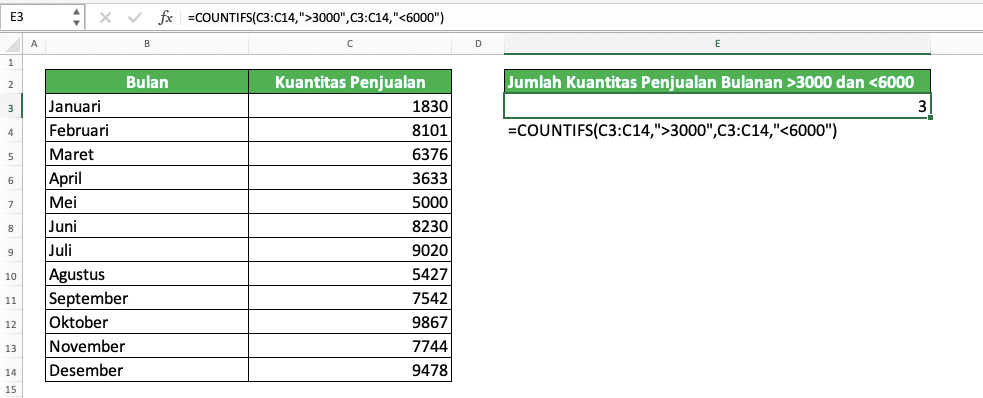Loop.co.id – Rumus Countif Excel merupakan fungsi yag ada di Microsoft Excel untuk meghitung banyaknya data menggunakan kriteria, syarat hingga kondisi yang bisa ditentukan sendiri. Rumus ini bisa digunakan untuk menjumlahkan data dalam file Microsoft Excel yang dibedakan dalam suatu cell range.
Jika ingin menjumlahkan data dengan angka yang lebih banyak dalam file Excel, kamu bisa pakai rumus SUMIF atau SUMIFS. Namun perlu diketahui, sebelumnya kamu harus mengerti fungsi atau mengerti cara memasukkan Rumus Excel menggunakan tanda sama dengan fitur Insert Function.
Sebelum menggunakan fungsi countif, penting banget untuk kamu ketahui aturan penulisan rumus Countif Excel. Hampir sama dengan fungsi lainnya, fungsi Countif ini juga punya aturan penulisan, secara default, fungsi Countif seperti =COUNTIF (range,criteria).
Kumpulan Rumus Countif Excel
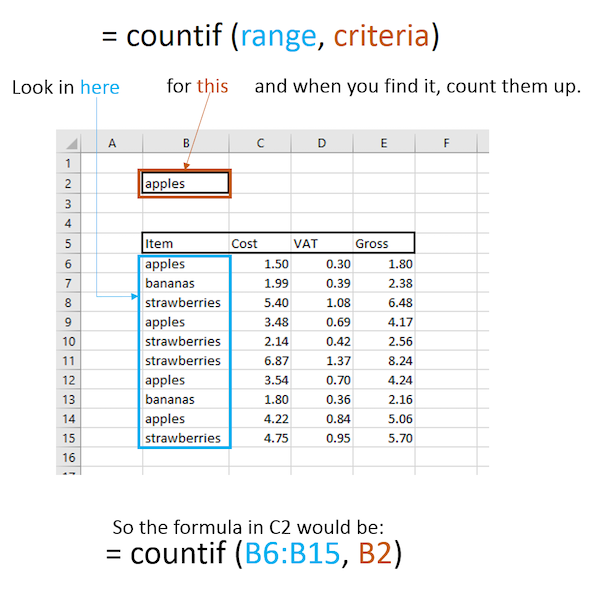
Sedikit penjelasan terkait rumua Countif dan Inputnya, ada beberapa hal yang harus kamu tahu. Ada 2 Argument utama dalam fungsi Countif lho, yuk simak penjelasannya berikut ini.
- Range: Hal ini merupakan sekelompok cell yang akan kamu hitung jumlah datanya.
- Criteria: Argument ini merupakan kriteria, syarat serta kondisi yang ditentukan sendiri, atau bisa juga disebut dengan syarat data yang nantinya akan dihitung jumlahnya.
Singkatnya, Excel akan menghitung jumlah data pda Range berdasarkan kriteria yang sudah kamu tentukan seblumnya. Karena kriteria di rumus Countif Excel akan menghitung berapa banyak jumlah Cell pada Range. Berikut yuk simak macam-macam kumpulan rumus Countif Excel.